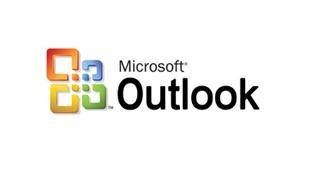PST-Dateien hinzufügen
Microsoft Outlook speichert Offlinekopien von Ihre Nachrichten, Kontakte, Notizen und Kalendereinträge in einer persönlichen Speicherdatei Tabelle bekannt als eine PST. Diese Datei ist wichtig, dass sie eine Sicherungskopie von Ihren Outlook-Konto enthält. Wenn Sie e-Mail-Konten gewechselt haben, müssen Sie eine Sicherung wiederherstellen oder nur damit Sie besser organisierte bleibt einen zusätzlichen Ordner hinzufügen möchten, benötigen Sie Outlook um Ihre alten Daten synchronisiert und unternehmungslustig zu erhalten eine PST-Datei hinzu.
Anweisungen
1 Öffnen Sie Microsoft Outlook. Wählen Sie die Registerkarte "Extras" und wählen Sie "Optionen".
2 Wählen Sie die Registerkarte "E-Mail-Setup"; Wählen Sie dann "Datendateien" vom Fenster Task Optionen.
3 Klicken Sie auf "Hinzufügen", vom Fenster Task Outlook-Datendateien. Wählen Sie "Office Outlook Persönliche Ordner-Datei (. PST)" vom Fenster Task neue Outlook-Datendatei. Klicken Sie auf "OK".
4 Suchen Sie die PST-Datei, die Sie hinzufügen möchten. Wenn Sie eine neue PST-Datei hinzufügen möchten, wählen Sie einen Dateinamen ein und klicken Sie auf "OK". Ein Fenster wird angezeigt, dass Outlook die PST-Datei hinzugefügt wurde. Wählen Sie "Schließen" und dann "OK". Ihre persönliche Ordner (PST)-Datei ist nun in der Ordnerliste von Outlook sichtbar.
Tipps & Warnungen
- Sie müssen Lese- und Schreibberechtigung zu Ihrem persönlichen Ordner (. PST) in Outlook zu öffnen. Kopieren Sie die PST-Datei auf Ihrem lokalen Laufwerk oder einen freigegebenen Speicherort, der beide Berechtigungen aktiviert hat.